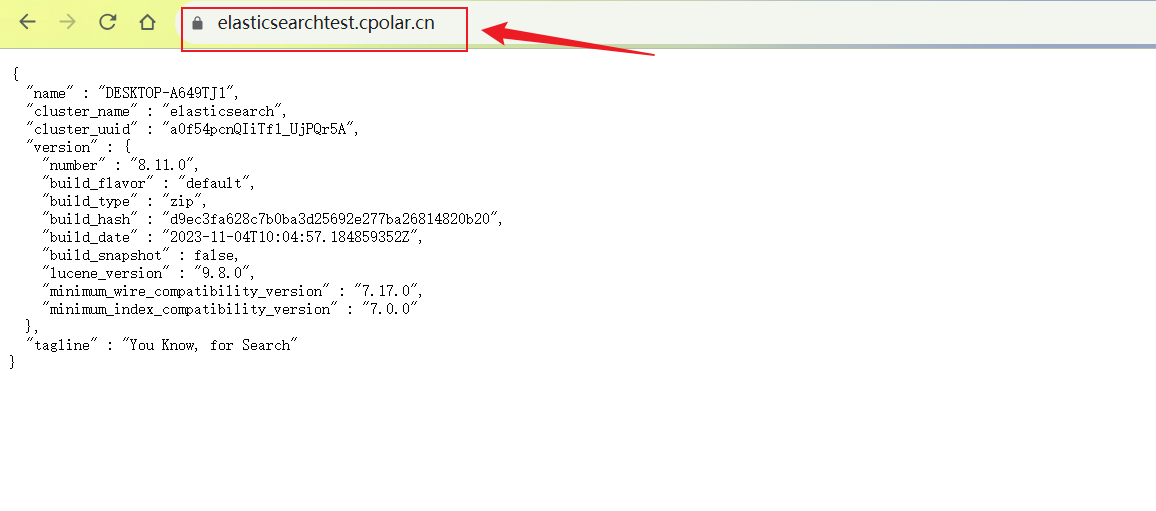2024-07-11
한어Русский языкEnglishFrançaisIndonesianSanskrit日本語DeutschPortuguêsΕλληνικάespañolItalianoSuomalainenLatina
Tämä artikkeli esittelee pääasiassa, kuinka hajautettu haku- ja analyysikone Elasticsearch asennetaan Windows-järjestelmiin ja miten se yhdistetään Cpolar-intranet-penetraatiotyökalun kanssa etäkäytön saavuttamiseksi ilman julkisen verkon IP-osoitetta.
Elasticsearch on hajautettu haku- ja analyysikone, joka perustuu Lucene-kirjastoon. Se tarjoaa hajautetun, usean vuokralaisen kokotekstihakukoneen, jossa on HTTP-verkkoliittymä ja kaavattomat JSON-asiakirjat. Se on myös erittäin tehokas työkalu, jota voidaan käyttää Variousille käyttötarkoituksia, kuten lokianalyysi, hakukoneet, tietoturva-analyysi ja paljon muuta.
Etäyhteyden etuna on, että sen avulla käyttäjät voivat käyttää Elasticsearch-klusteria etäpaikasta, mikä mahdollistaa kätevän tiedonhaun ja -hallinnan. Erityisedut ovat seuraavat:
JDK 1.8
Siirry viralliseen latausliittymään: https://www.elastic.co/downloads/elasticsearch, valitse ladattava Windows-versio, Elasticsearch vaatii Java-ympäristön toimiakseen, jos asennusympäristöä ei ole, sinun on asennettava JDK etukäteen.
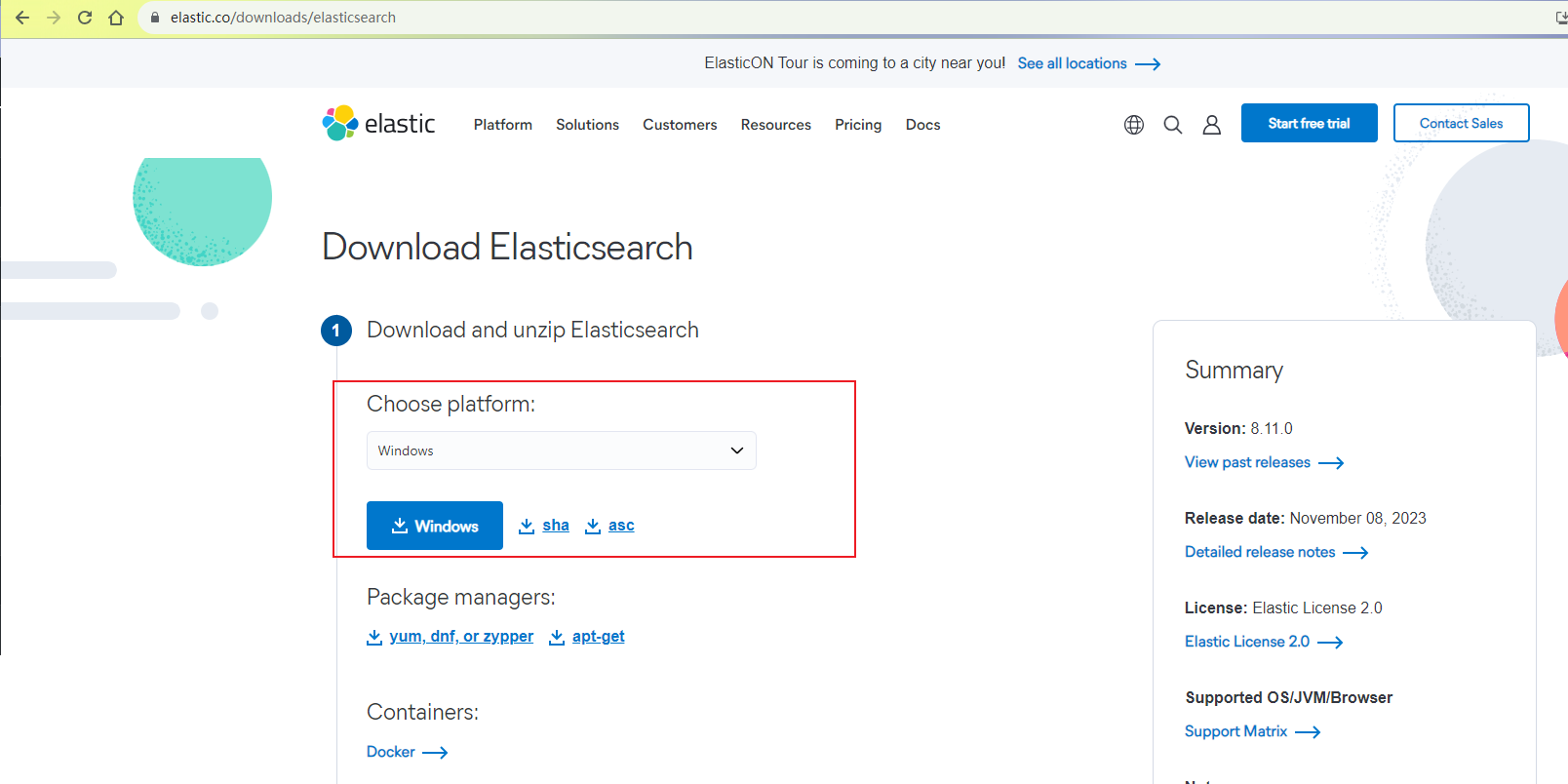
Latauksen jälkeen pura se, mene bin-hakemistoon ja etsielasticsearch.batSkriptitiedoston suoritus voidaan aloittaa yhdellä napsautuksella.
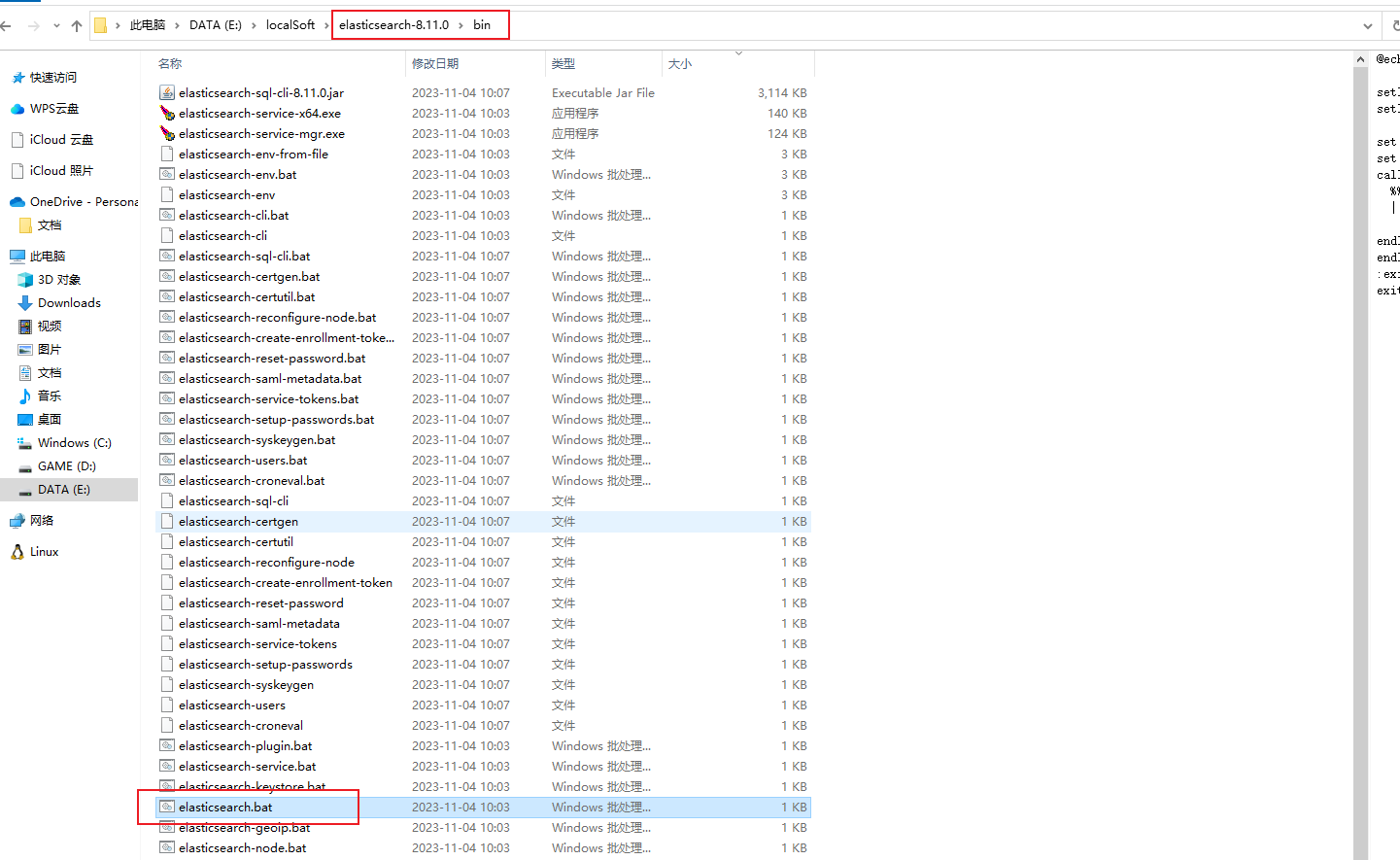
Kiinnitä erityistä huomiota käynnistyksen jälkeen cmd-ikkunassa olevaan käyttäjänimeen ja salasanaan. Tämä käyttäjätunnus ja salasana tarvitaan pääsyä ja sisäänkirjautumista varten.
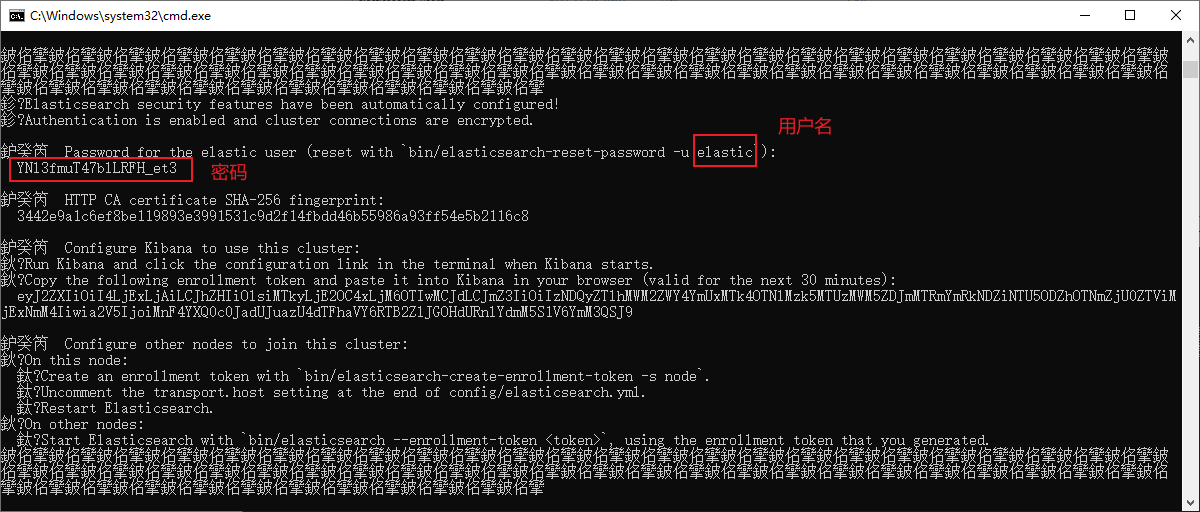
Palvelun suorittamisen jälkeen selain tulee sisäänhttps://lcoalhost:9200, sinua pyydetään syöttämään käyttäjänimi ja salasana. Syötä yllä oleva käyttäjätunnus ja vastaava salasana, niin käyttö onnistuu. Seuraavaksi asenna Cpolar-työkalu etäkäyttöön.
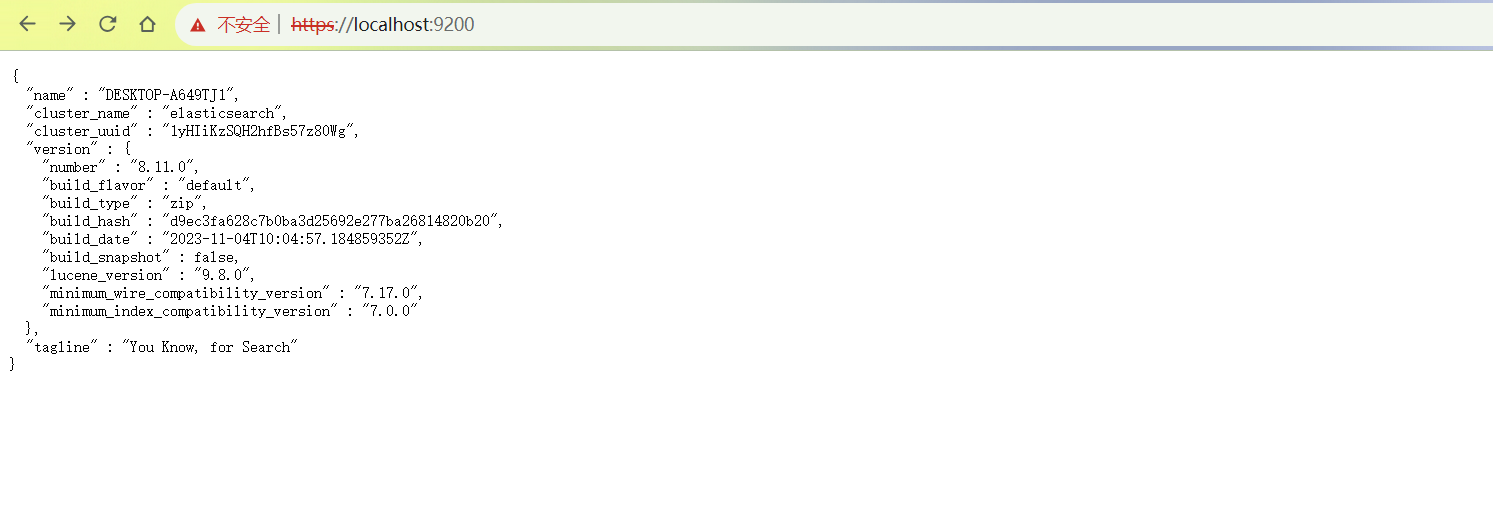
Vieraile cpolarin virallisella verkkosivustolla, rekisteröi tili ja lataa ja asenna asiakas. Katso tarkat asennusohjeet virallisen verkkosivuston dokumentaatio-opetusohjelmasta.
Cpolarin virallinen verkkosivusto:https://www.cpolar.com/
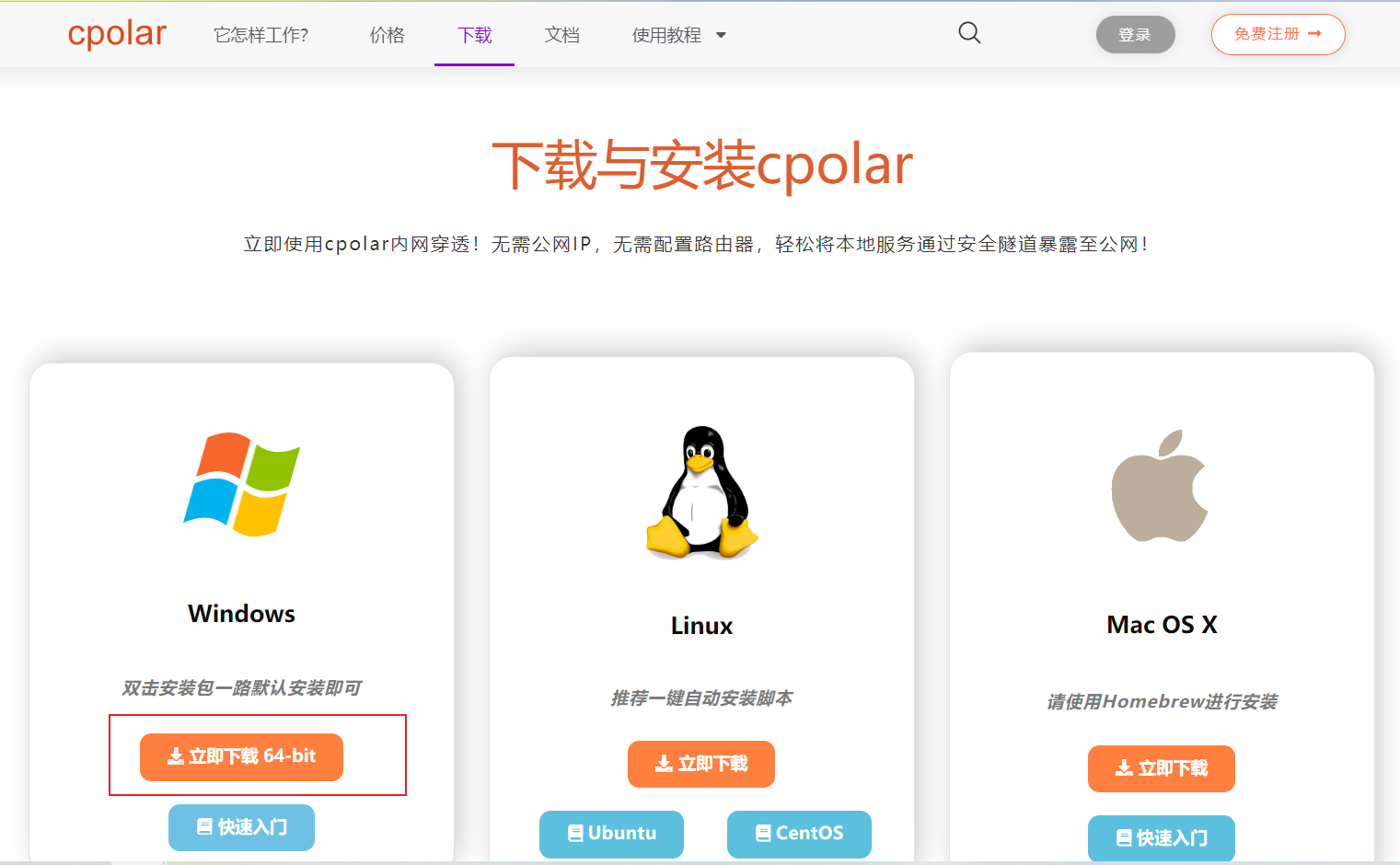
Huomautus Kun Cpolar on asennettu onnistuneesti, Cpolar-verkkoliittymän oletusportti on myös 9200, joka voi olla ristiriidassa Elasticsearchin kanssa. Jos Elasticsearch-porttia ei ole 9200, sitä ei tarvitse muokata .
Etsi cpolar-määritystiedosto:c:Users用户名.cpolarcpolar.yml, käytä Muistio-muokkaustyökalua tai muuta ohjelmistoa avataksesi
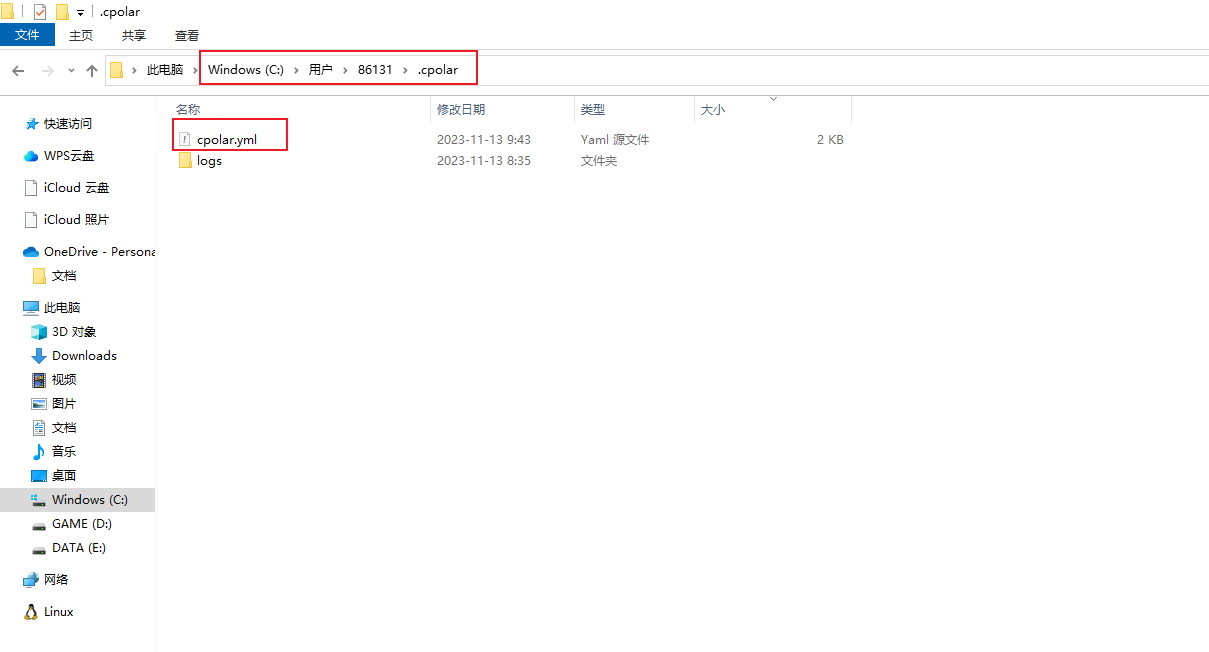
Lisää määritystiedostoon rivi:client_dashboard_addr: 127.0.0.1:9800, porttia voidaan mukauttaa, tässä käytämme 9800
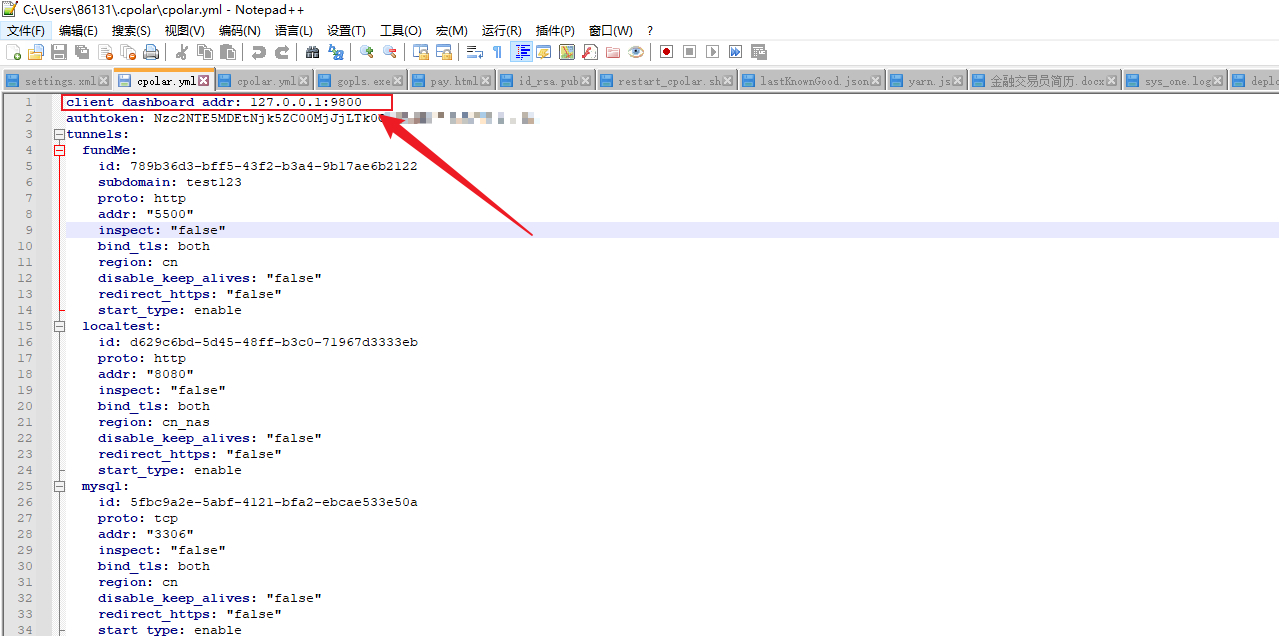
Muista tallentaa muokkauksen jälkeen määritystiedosto ja käynnistää cpolar-palvelu uudelleen kohdassa Ohjauspaneeli – Hallintatyökalut – Palvelut – cpolar-palvelu
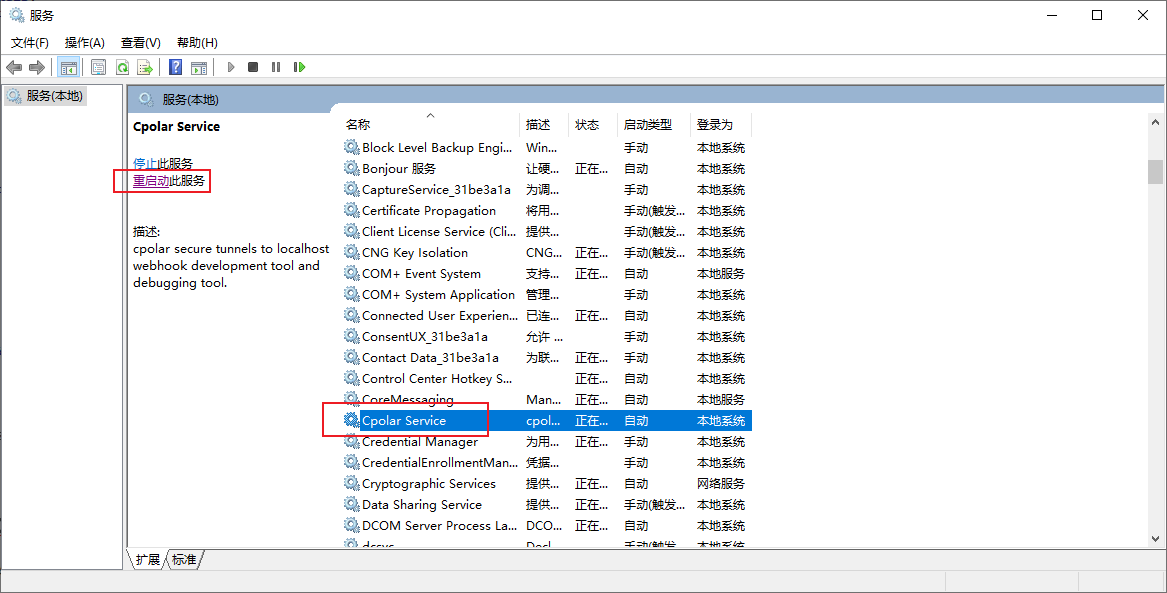
Sitten selain tulee sisäänlocalhost:9800, pääset Cpolar Web UI -hallintaliittymään, syötä virallisella verkkosivustolla rekisteröity tili kirjautuaksesi sisään.
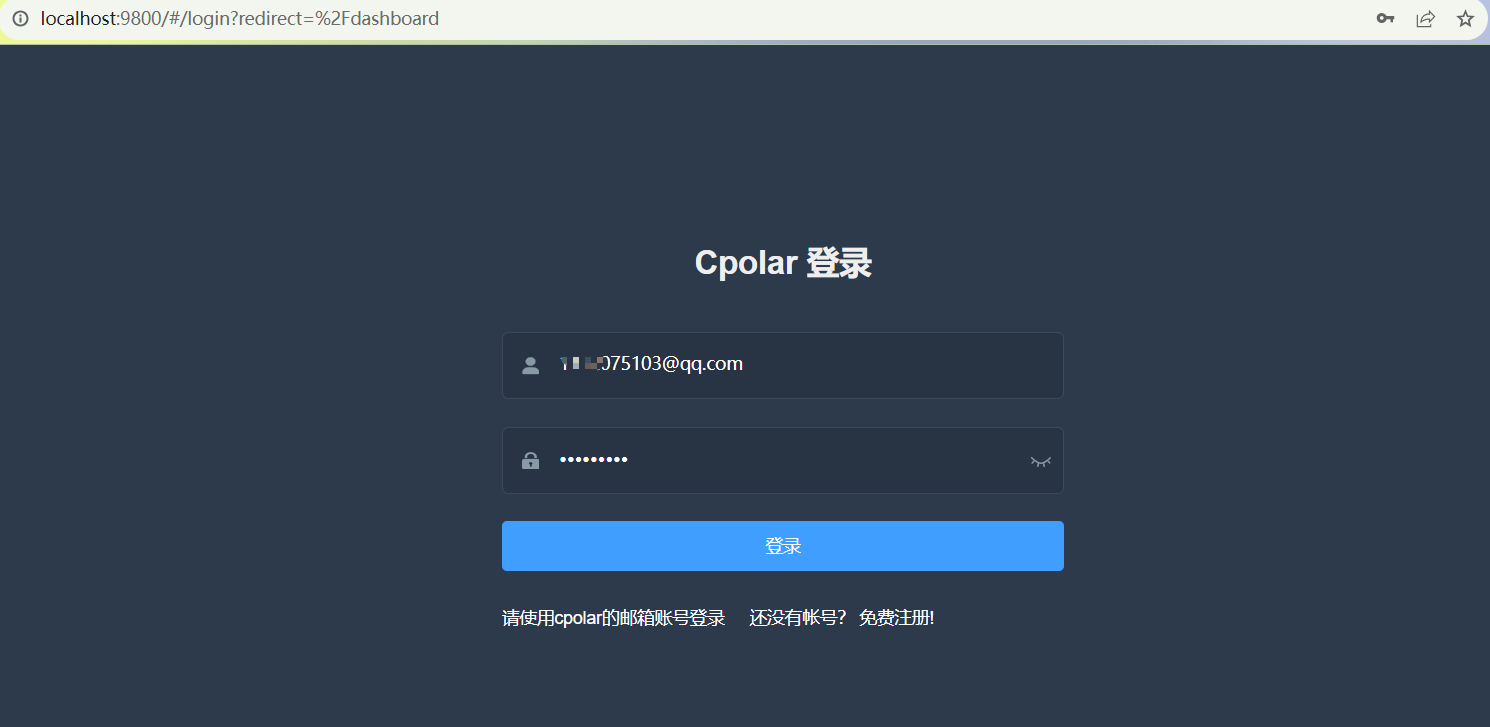
Kun olet kirjautunut sisään, napsauta vasemmasta kojelaudasta Tunnelinhallinta - Luo tunneli luodaksesi 9200 http-tunneli.
Klikkaus创建
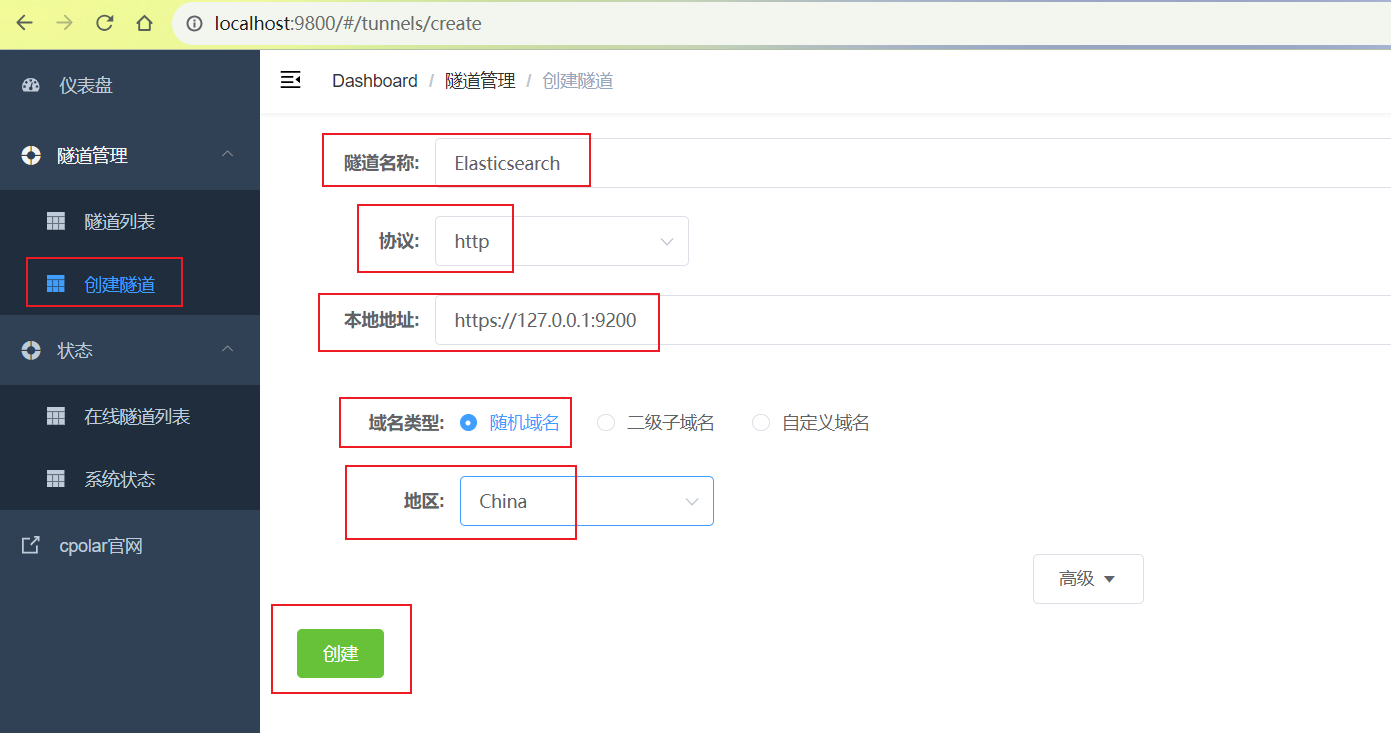
Kun tunneli on luotu onnistuneesti, napsauta vasemmalla olevaa tilaa - Online Tunnel List nähdäksesi luotu julkisen verkon käyttöosoite. On olemassa kaksi pääsytapaa, joista toinen on http ja https. Koska paikallinen on https, meidän tarvitsee vain käyttää https-osoite voi
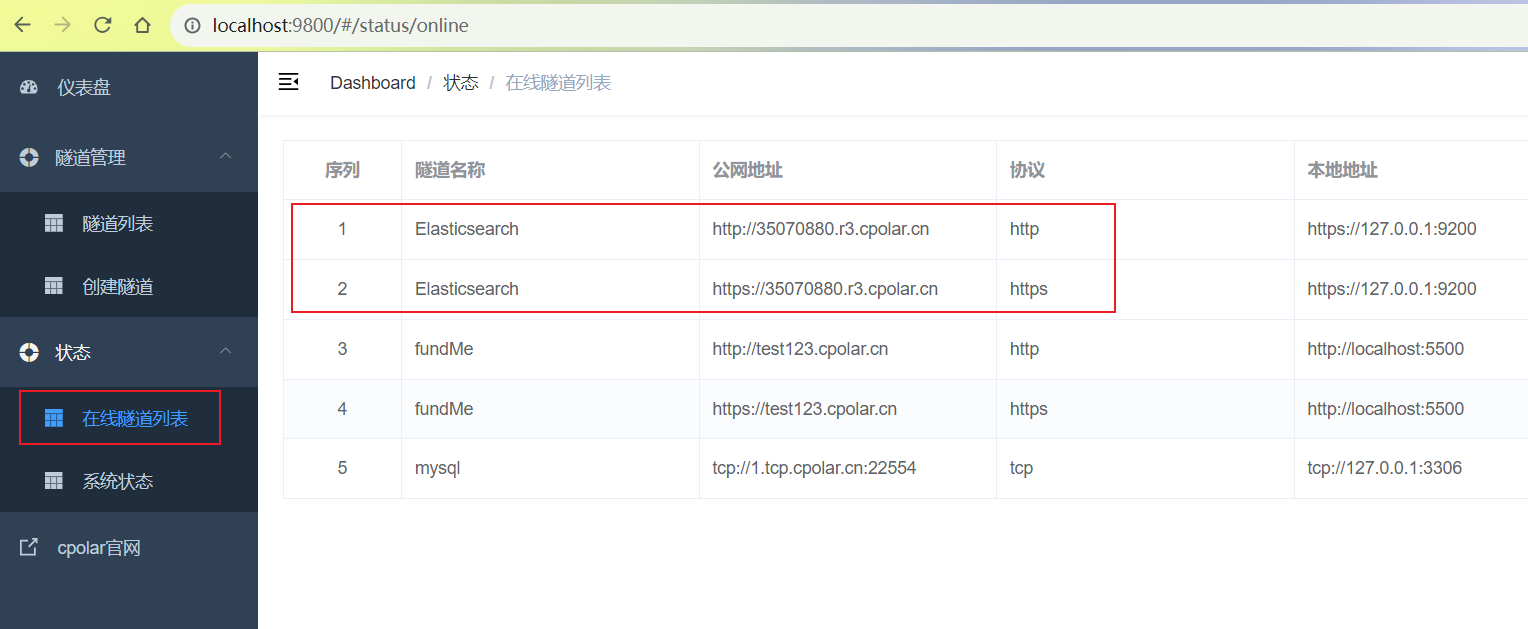
Avaa selain ja käytä Cpolar https -verkko-osoitetta. Voit nähdä, että pääsy on onnistunut.
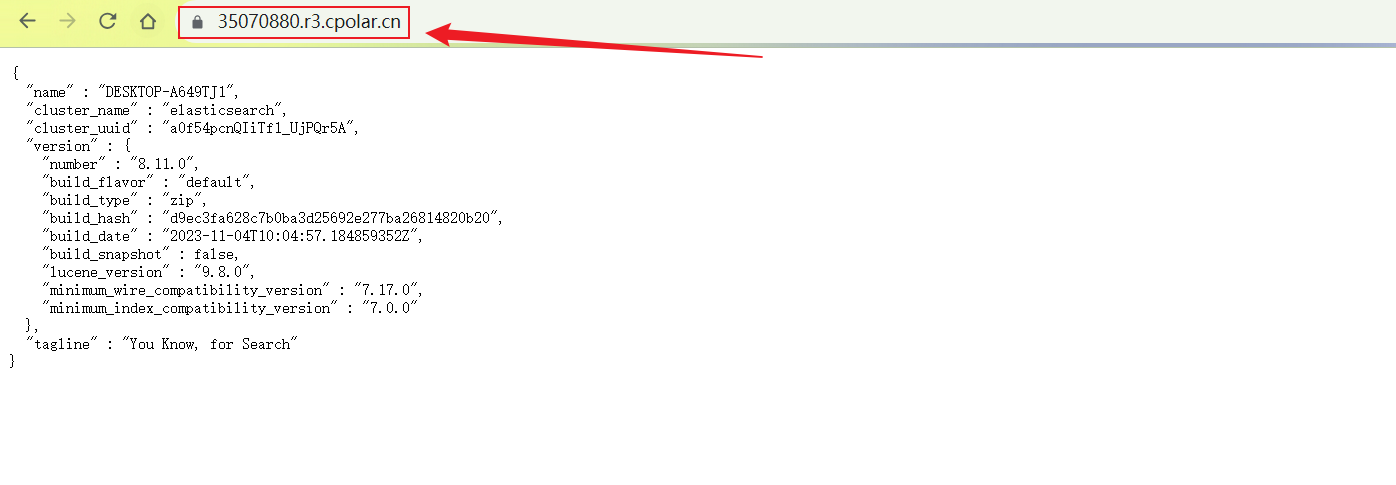
yhteenveto
Parempaa esittelyä varten käytimme edellä mainitussa prosessissa cpolarin generoimaa tunnelia, jonka julkinen verkko-osoite luotiin satunnaisesti.
Tämän satunnaisen osoitteen etuna on, että se muodostetaan nopeasti ja sitä voidaan käyttää välittömästi. Sen haittapuoli on kuitenkin se, että URL-osoite syntyy satunnaisista merkeistä, eikä sitä ole helppo muistaa (esimerkiksi: 3ad5da5.r10.cpolar.top). Lisäksi tämä osoite muuttuu satunnaisesti 24 tunnin sisällä, mikä tekee siitä sopivamman väliaikaiseen käyttöön.
Käytän yleensä kiinteää toisen tason aliverkkotunnuksen nimeä, koska toivon, että kun lähetän URL-osoitteen kollegoille tai asiakkaille, se on kiinteä ja helposti muistettava julkinen osoite (esimerkiksi: crm.cpolar.cn), mikä tekee siitä se on muodollisempaa ja kätevämpää kommunikoida ja tehdä yhteistyötä.
Koska yllä olevalla cpolarilla luotu tunneli käyttää satunnaista julkista verkko-osoitetta, se muuttuu satunnaisesti 24 tunnin sisällä, mikä ei edistä pitkäaikaista etäkäyttöä. Siksi voimme määrittää sille toisen tason aliverkkotunnuksen. Tämä osoite on kiinteä osoite, eikä se muutu satunnaisesti [ps: cpolar.cn on tiedosto.
Huomaa, että sinun on päivitettävä cpolar-paketti peruspakettiin tai uudempaan, ja kutakin pakettia vastaava kaistanleveys on erilainen. [cpolar.cn on rekisteröity]
Kirjaudu sisään cpolarin viralliselle verkkosivustolle, napsauta Varaa vasemmalla, valitse varataksesi toisen tason aliverkkotunnuksen nimi, aseta toisen tason aliverkkotunnuksen nimi, napsauta Varaa ja kopioi varattu toisen tason aliverkkotunnuksen nimi, kun varaus on onnistunut.
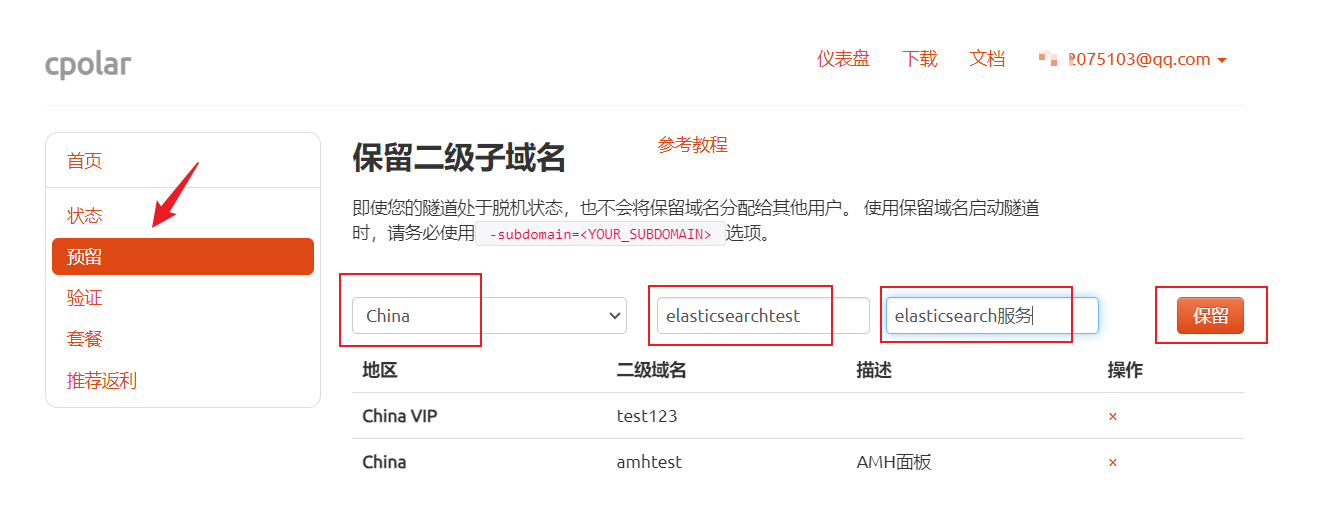
Kun varaus on onnistunut, kopioi varatun toisen tason aliverkkotunnuksen nimen osoite
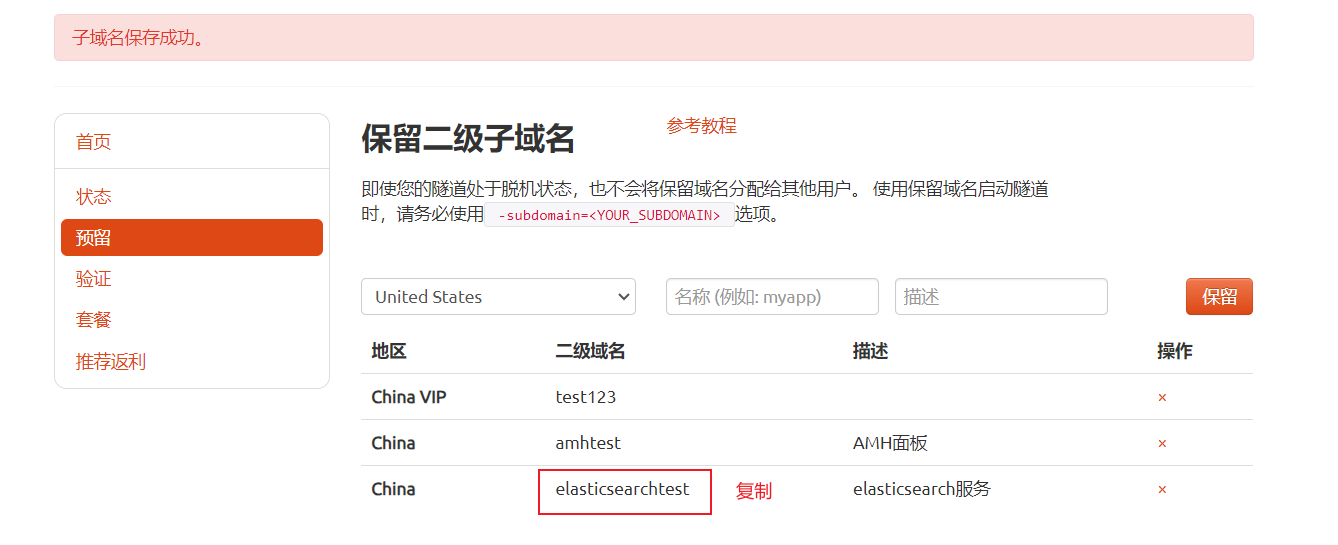
Kirjaudu sisään cpolar web-käyttöliittymän hallintaliittymään, napsauta Tunnelinhallinta - Tunneliluettelo vasemmasta kojelaudasta, etsi tunneli, jonka haluat määrittää, ja napsauta oikealla Muokkaa.
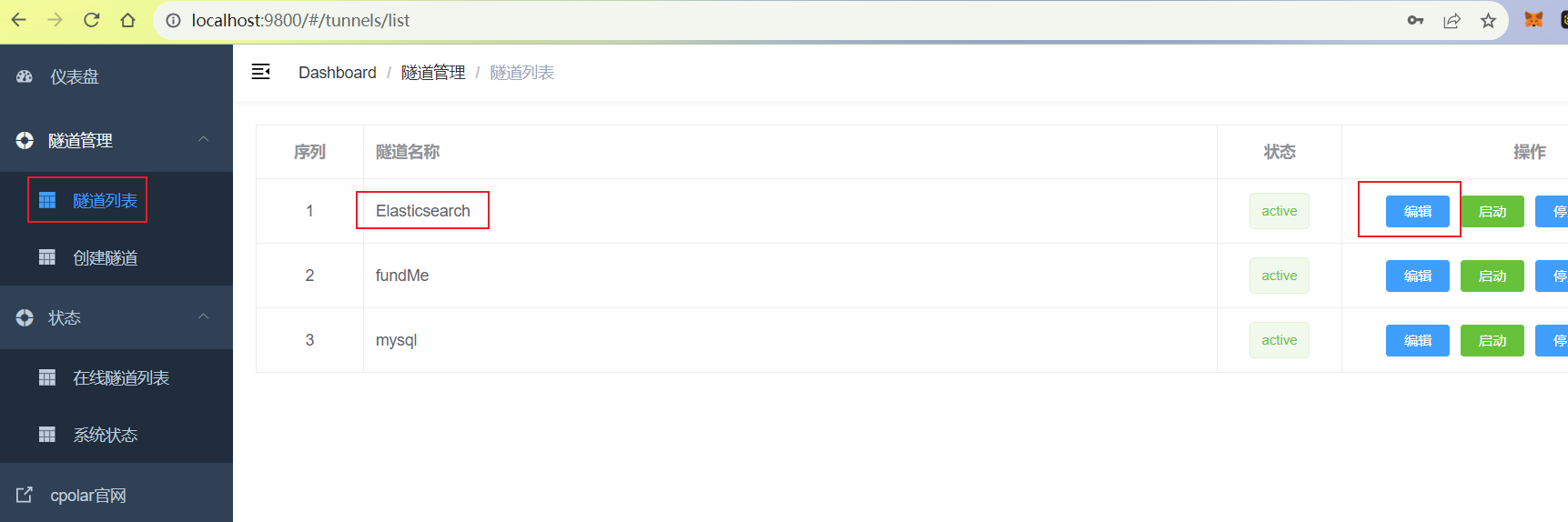
Muokkaa tunnelin tietoja ja määritä onnistuneesti varattu toisen tason aliverkkotunnus tunneliin.
Klikkaus更新
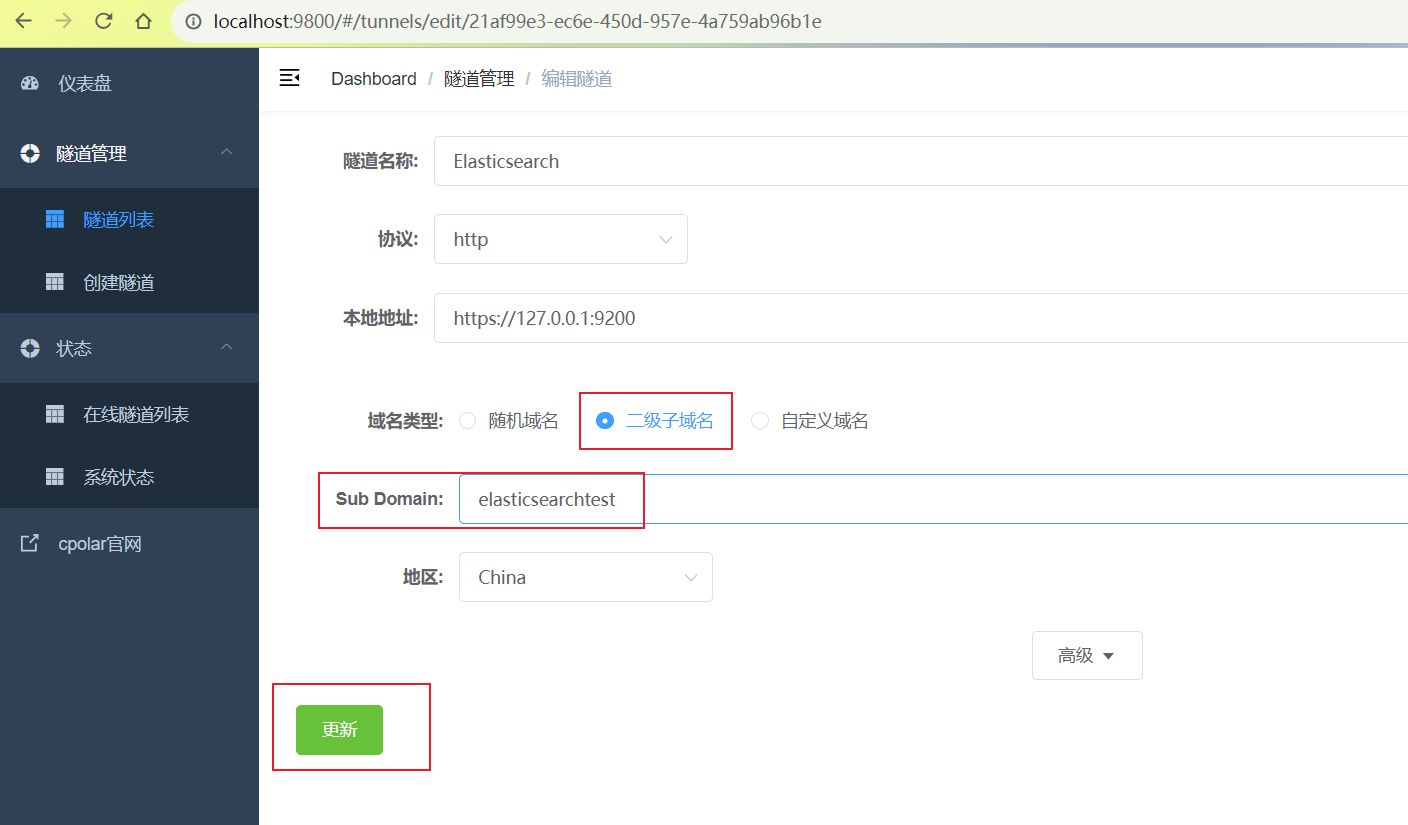
Kun päivitys on valmis, avaa online-tunneliluettelo. Tällä hetkellä näet, että julkisen verkon osoite on muuttunut ja osoitteen nimestä on tullut varattu ja kiinteä toisen tason aliverkkotunnus.
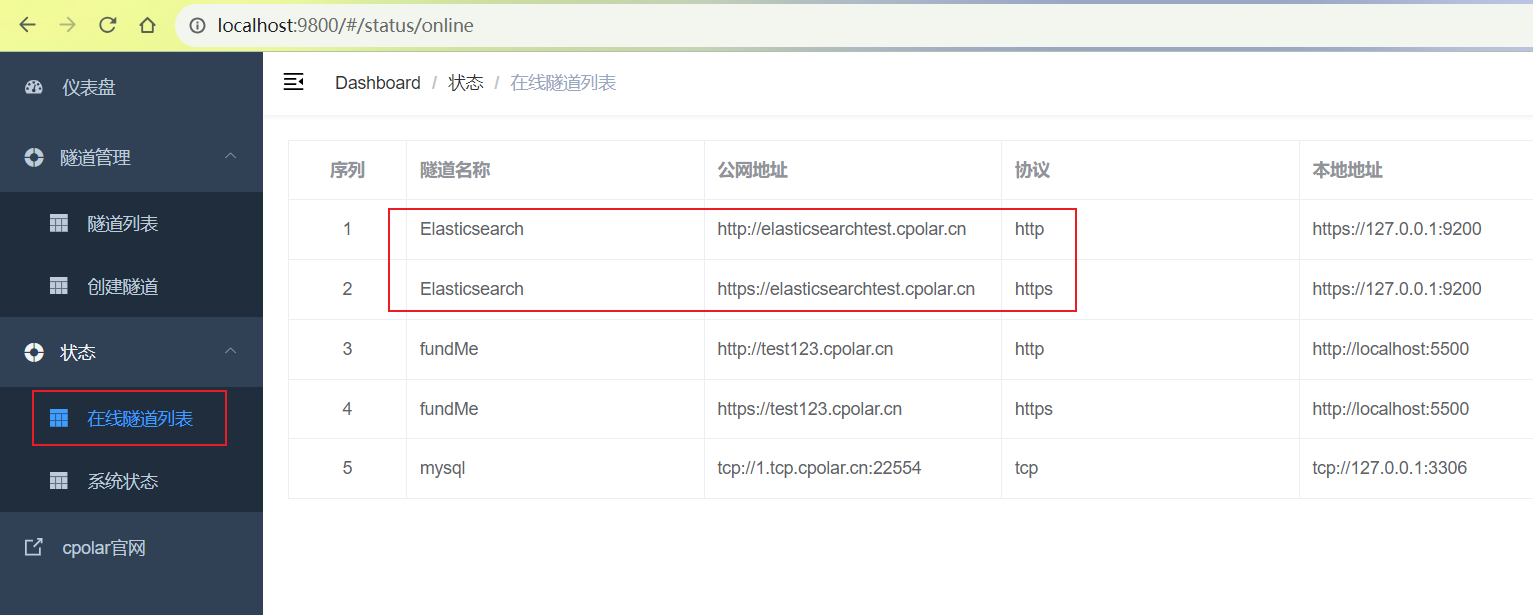
Käytä lopuksi kiinteää verkkotunnusta julkisen verkon https-osoitetta, niin näet, että myös pääsy onnistuu. Tällä tavoin asetetaan pysyvä kiinteä julkinen verkko-osoite!